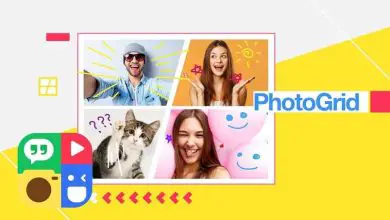Come correggere l’errore 0xc000007b in Windows – Soluzione definitiva
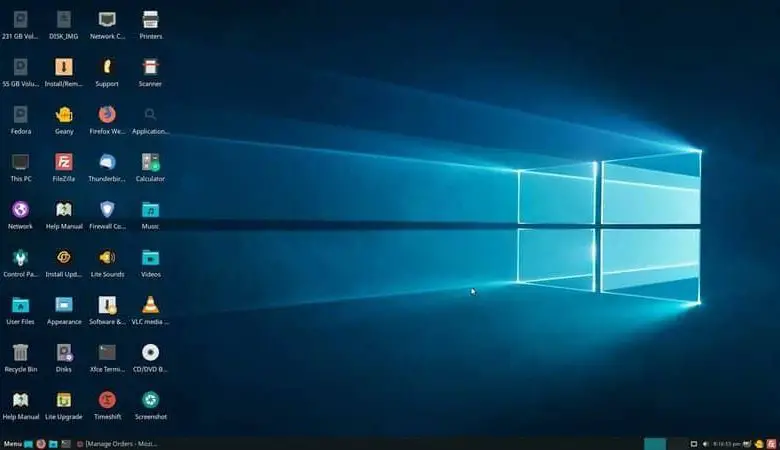
Poco più in basso vedremo come risolvere l’errore 0xc000007b in Windows in modo estremamente semplice e in pochi passaggi, proprio come quando ci viene presentato l’ errore di ‘Windows non può essere installato su questo disco ha lo stile GPT’.
Questo errore di solito si verifica quando non possiamo aprire un’app. Questo e l’errore di file di sistema non attendibile C: /windows/system32/sslsp.dll sono piuttosto fastidiosi, ma fortunatamente ha alcune soluzioni rapide e facili.
Un altro errore molto comune è l’ errore INVALID_AFFINITY_SET 0x00000003 in Windows 10.
Segui alla lettera il seguente tutorial, alcune soluzioni che puoi vedere di seguito ti aiuteranno sicuramente a porre fine a questo problema in modo permanente.

Soluzione all’errore 0xc000007b in Windows
L’errore » L’applicazione non può essere avviata correttamente » porta il codice 0xc000007b. Tale errore si verifica di solito prima o dopo l’ aggiornamento del sistema operativo a una nuova versione. È un errore che si verifica più spesso di quanto pensi, ma per fortuna esiste una soluzione.
Le ragioni? In realtà, ci sono molte ragioni per cui si verifica l’errore dell’applicazione 0xc000007b. Quello che devi tenere a mente è che, nel caso in cui l’errore riguardi una singola applicazione, è probabile che abbia qualche tipo di errore e debba essere reinstallato di nuovo, in questi casi si risolve in questo modo.
Nel caso in cui l’errore si verifichi in più di un’app, il problema potrebbe verificarsi a causa di file .Net Framework 3.5 danneggiati o pacchetti ridistribuibili di Visual C ++.
Pertanto, la soluzione a questo problema potrebbe essere reinstallare l’applicazione in cui viene visualizzato l’errore 0xc000007b o installando.Net Framework 3.5 o Visual C ++ Redistributable Packages.
Come correggere definitivamente l’errore 0xc000007b in Windows
- Quando viene visualizzato l’errore, ciò che dobbiamo fare è fare clic con il tasto destro sull’applicazione che lo genera.
- Viene visualizzato un menu in cui dobbiamo fare clic su » Proprietà «, dopodiché dovremo fare clic sulla scheda » Compatibilità «.
- Qui dovremo selezionare la casella che dice «Esegui questo programma come amministratore» e quindi dovrai fare clic su «OK».
- Dopodiché dovresti provare ad aprire l’applicazione. Nel caso in cui l’errore persista, dovremo provare un altro metodo.
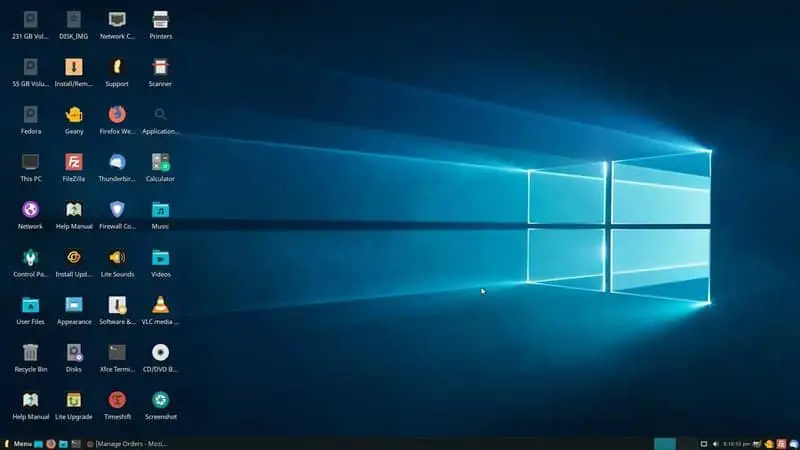
Errore 0xc000007b Come risolverlo?
- Quello che faremo è premere sul tasto Windows della nostra tastiera fisica e poi scriviamo » Pannello di controllo » premiamo invio.
- Qui dovremo andare su » Programmi e funzionalità «.
- In questa sezione dovrai cercare l’applicazione che ti sta causando problemi. Premilo e vedrai apparire un pulsante che dice «Disinstalla».
- Dopodiché dovrai scaricare nuovamente l’app in questione e installarla come al solito, riavviare il computer dopo averlo fatto e il problema dovrebbe scomparire.
Reinstallare Microsoft.NET Framework 3.5
- Nel caso in cui non sia possibile risolverlo in nessuno dei modi precedenti. Quindi quello che dovremo fare è reinstallare.NET Framework 3.5. Per questo, segui questo tutorial:
- Premiamo «Start» e poi digitiamo » Pannello di controllo «.
- Successivamente, entriamo in «Programmi e funzionalità».
- Successivamente, fai clic sugli oggetti Microsoft.NET e quindi su «Disinstalla» o «Cambia».
- Dovrai seguire le istruzioni sullo schermo per poter disinstallare l’app.
- Quello che dovrai fare una volta disinstallato il Framework è scaricarlo di nuovo manualmente dal sito Web ufficiale. Questo è un processo troppo semplice e veloce.
Come reinstallare i pacchetti ridistribuibili di Microsoft Visual C++
- Torniamo al » Pannello di controllo «.
- Qui dovrai aprire la sezione «Programmi e funzionalità» ed eliminare tutti gli oggetti da » Microsoft Visual C ++ Redistributable Packages «.
- Dopodiché dovrai procedere a scaricarli di nuovo per reinstallarli come al solito.